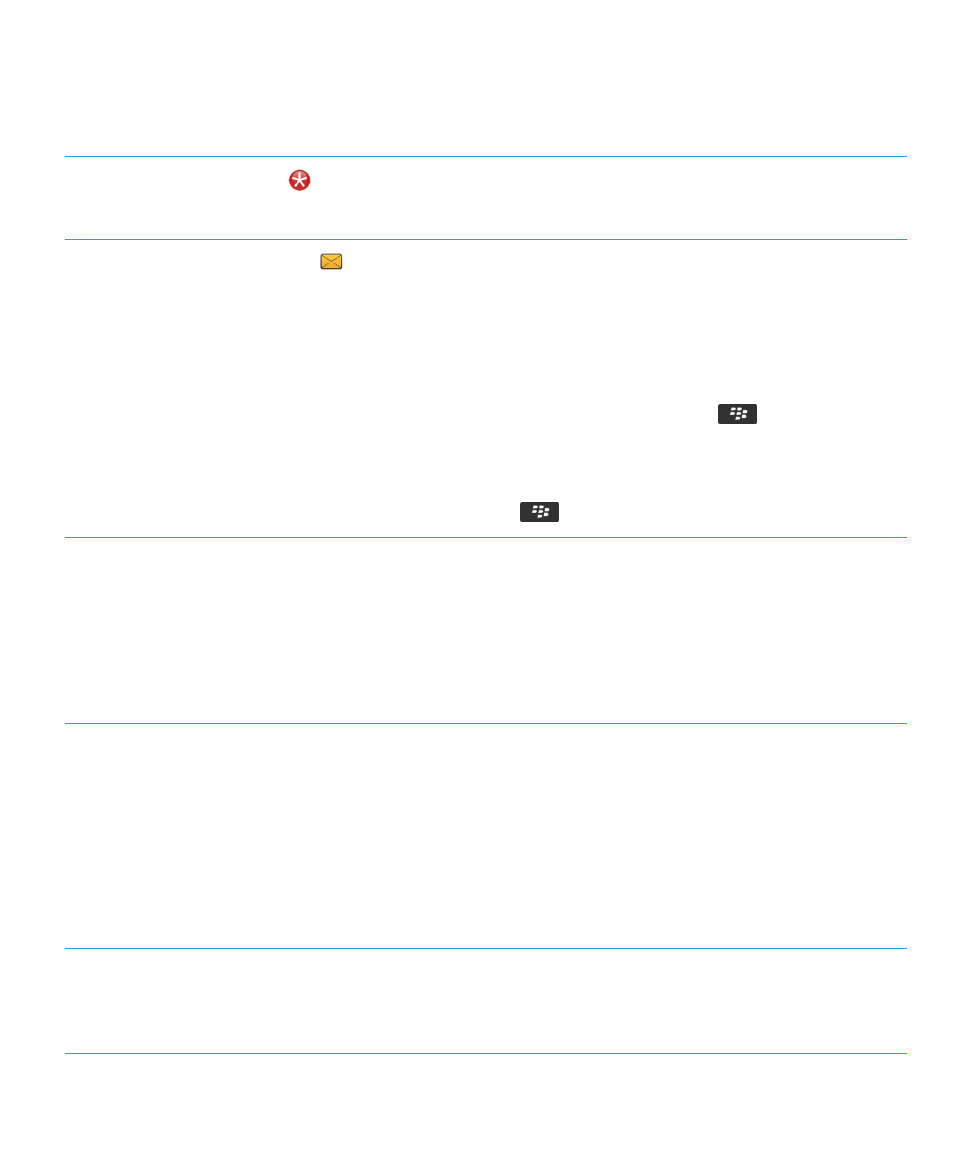
ヒント:ソフトウェアの更新
最新の
BlackBerry Device Software および BlackBerry Desktop Software が定期的にリリースされています。コンピュ
ーターまたはスマートフォンから更新できます。
定期的に(特にソフトウェアを更新する前には)バックアップファ
イルを作成してコンピューターに保存することをお勧めします。
常に最新のバックアップファイルをコンピュータ
ーに保存しておくことで、スマートフォンが紛失したり、盗難にあった場合、または不慮の事故で壊れてしまった場
合に、スマートフォンデータを復元できる可能性があります。
ネットワーク経由でダウンロードできる最新の
BlackBerry Device Software を確認します。
お使いの機種によっては、この機能がサポートされてい
ない場合があります。
ホームスクリーンまたはフォルダ
ー内で、オプションアイコンをクリックします。
[デバ
イス]
> [ソフトウェア更新]をクリックします。
ユーザーガイド
クイックヘルプ
36
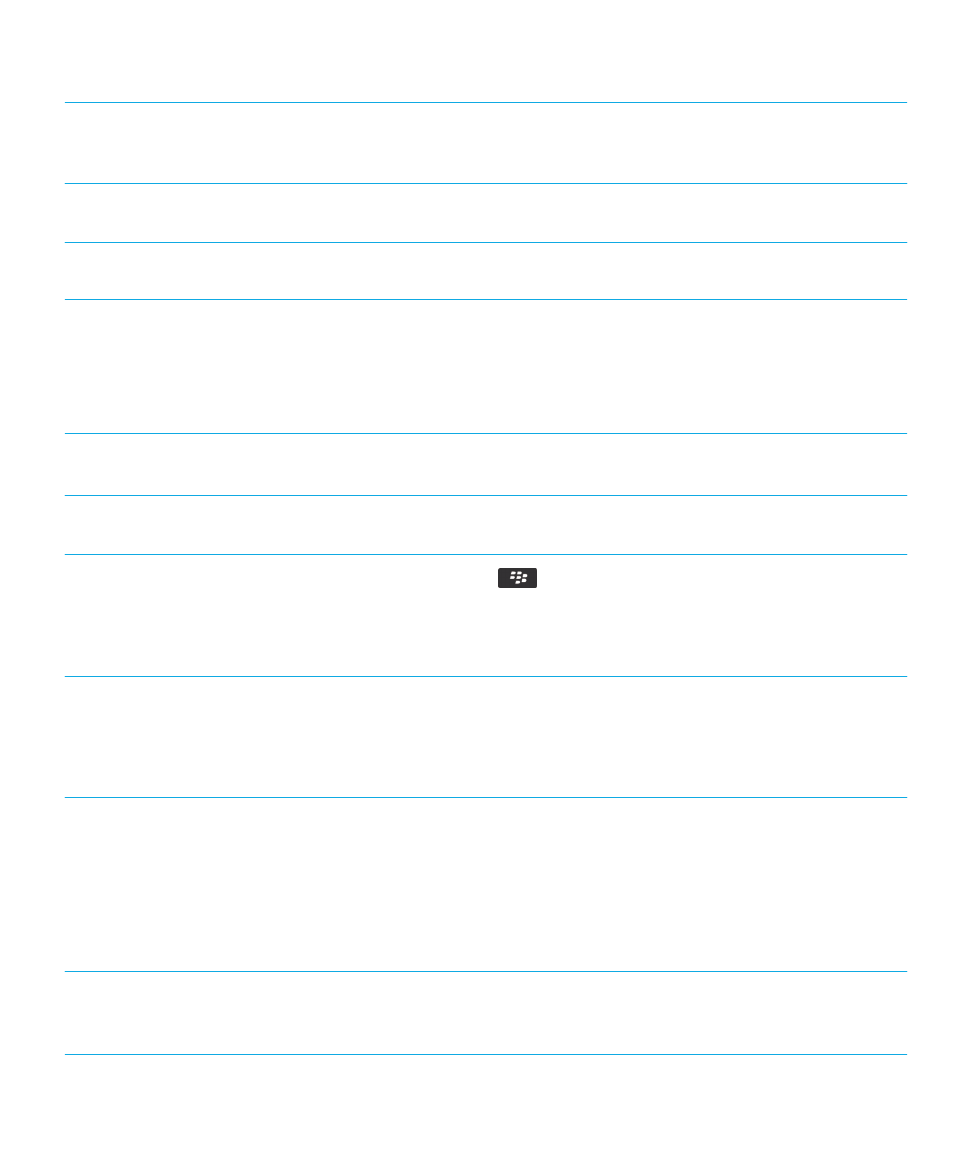
コンピューターから
BlackBerry Device Software を更新し
ます。
コンピューターで
www.blackberry.com/update
にアクセ
スします。
[更新チェック]をクリックします。 スマー
トフォンをコンピューターに接続します。
自動的に更新をチェックするように
BlackBerry Desktop
Software を設定します。
手順については、
BlackBerry Desktop Software のヘルプを
参照してください。
BlackBerry Desktop Software を更新します。
ap.blackberry.com/jpn/software/desktop
にアクセスしま
す。